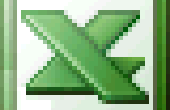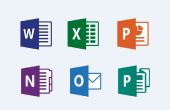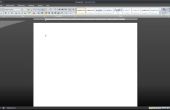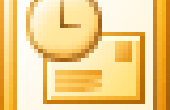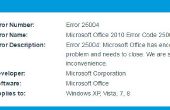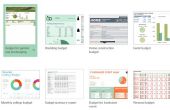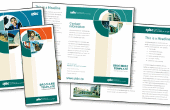Paso 6: Añadir imágenes
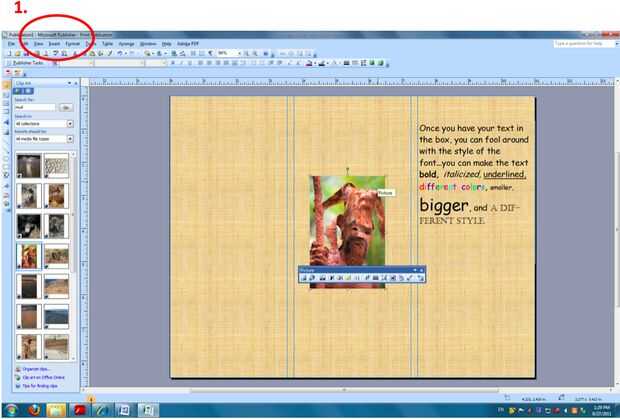
1. Haga clic en la ficha (1) "insert" en la barra de herramientas.
2. Haga clic en "imagen" y luego "imagen prediseñada".
3. Escriba el nombre de las imágenes que está buscando en el cuadro de "búsqueda" y haga clic en "ir."
4. Seleccione la imagen deseada y haga clic en él.
5. para añadir un efecto de sombra a la imagen, haga clic en el icono de sombra en la barra de herramientas y seleccione el efecto de sombra deseada.
6. para agregar un borde, seleccione la imagen deseada y haga clic en el icono "borde de línea" y seleccionar borde deseado.
Nota: Para cambiar el tamaño de imagen, haga clic en una esquina de la imagen y arrastre hacia adentro o afuera para hacer más pequeño o más grande.
¿Confundido? Ver el video tutorial para más instrucciones de profundidad.